Nano 初学者指南,Linux 命令行文本编辑器
已发表: 2022-01-29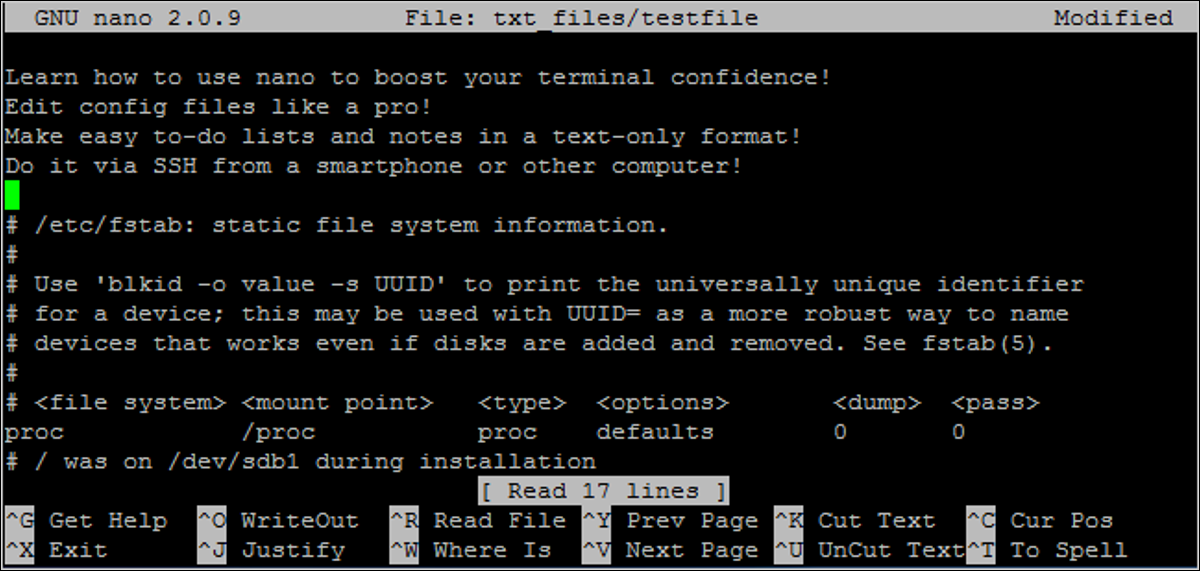
Linux 命令行的新手? 对所有其他高级文本编辑器感到困惑? How-To Geek 通过本教程支持 Nano,这是一个对新手非常友好的简单文本编辑器。
当习惯了命令行时,Linux 新手通常会被其他更高级的文本编辑器(例如 vim 和 emacs)推迟。 虽然它们是优秀的程序,但它们确实有一些学习曲线。 输入 Nano,这是一个易于使用的文本编辑器,它证明了自己的多功能性和简单性。 Nano 默认安装在 Ubuntu 和许多其他 Linux 发行版中,并且可以与 sudo 配合使用,这就是我们如此喜欢它的原因。
运行纳米
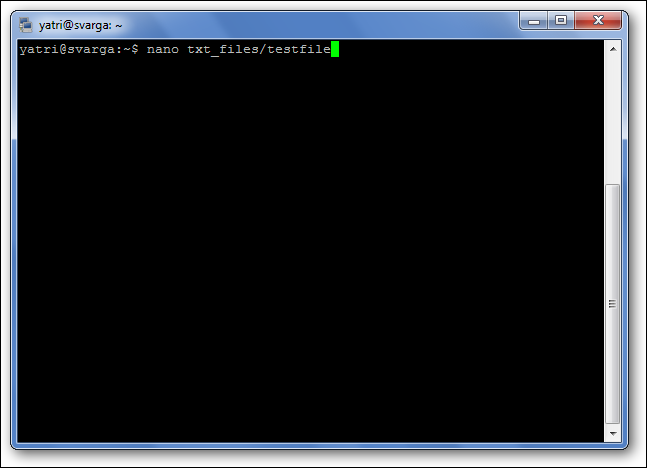
您可以通过两种方式运行 nano。 要使用空缓冲区打开 nano,只需在命令提示符下输入“nano”。
您还可以使用以下语法:
纳米/路径/到/文件名
Nano 将遵循路径并打开该文件(如果存在)。 如果它不存在,它将在该目录中使用该文件名启动一个新缓冲区。
让我们看一下默认的纳米屏幕。
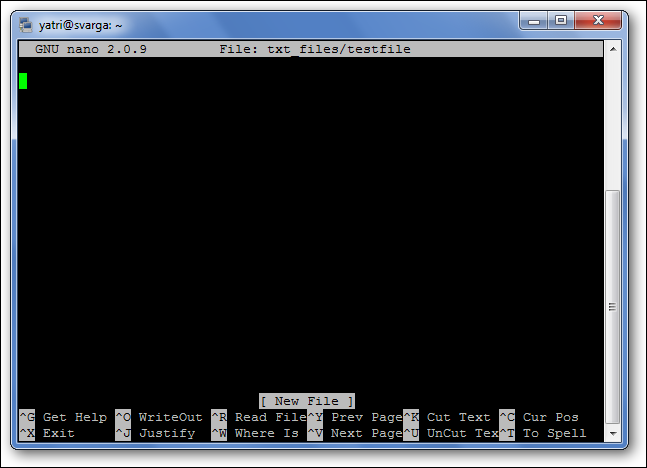
在顶部,您将看到程序的名称和版本号、您正在编辑的文件的名称,以及该文件自上次保存后是否被修改过。 如果您有一个尚未保存的新文件,您将看到“新缓冲区”。 接下来,您将看到文档的内容,即正文。 底部的第三行是“系统消息”行,显示与执行功能的程序相关的信息。 在这里,您可以看到它显示“新文件”。 最后,底部的最后两行使该程序非常用户友好:快捷方式行。
这是一个所见即所得的编辑器; “你所看到的就是你得到的。” 您输入的内容直接进入文本输入,除非您使用 Control 或 Meta 等键对其进行修改。 这很简单,所以输入一些文本,或者复制一些内容并将其粘贴到您的终端中,这样我们就有了一些东西可以玩。
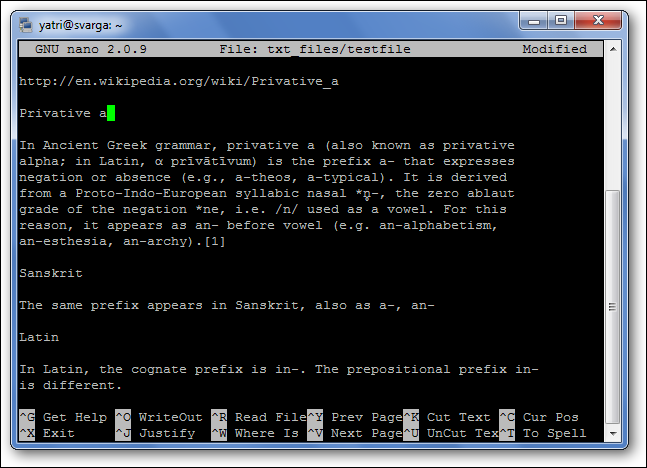
捷径
程序功能在 nano 中称为“快捷方式”,例如保存、退出、对齐等。最常用的功能列在屏幕底部,但还有很多没有。 请注意,nano 在快捷方式中不使用 Shift 键。 所有快捷键都使用小写字母和未修改的数字键,因此 Ctrl+G 不是 Ctrl+Shift+G。
按 Ctrl+G 以调出帮助文档并向下滚动以查看有效快捷方式的列表。
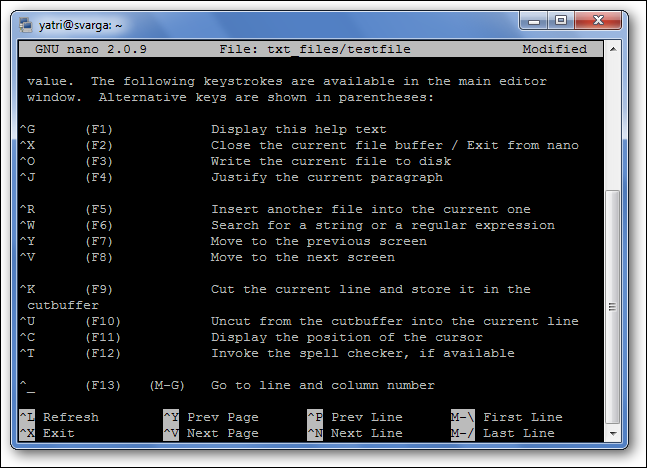
查看完列表后,按 Ctrl+X 退出帮助。
假设您正在处理一个新的文本文件或“缓冲区”,并且您想保存它。 这称为“写出”,通过按 Ctrl+O 执行。 系统将提示您输入要使用的文件名,底部的快捷方式将更改以反映您可以输入的内容以完成此特定命令。
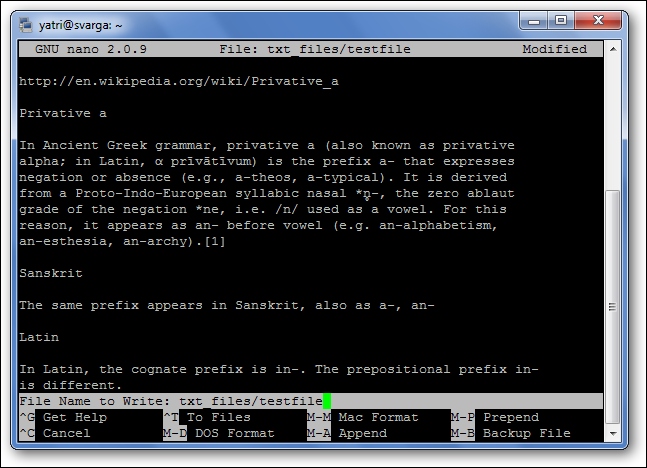
如果要将另一个文件的内容插入当前缓冲区,请键入 Ctrl+R。
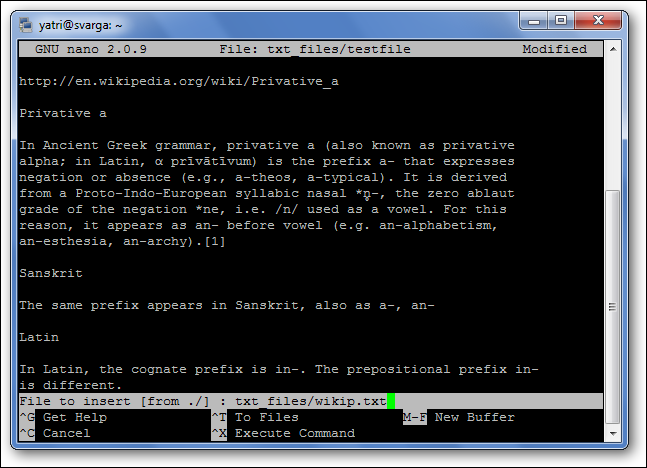
您可以通过键入 Ctrl+C 来取消前面的两个命令。
如果您在执行此操作时遇到问题,您可以按两次 Escape 而不是按住 Control 键。 还有一些命令需要使用 Meta 键。 在大多数键盘布局中,Meta 等同于 Alt 按钮。
当您想退出 nano 时,只需按 Ctrl+X。 Nano 会礼貌地询问您是否要保存缓冲区,您也可以取消此操作。
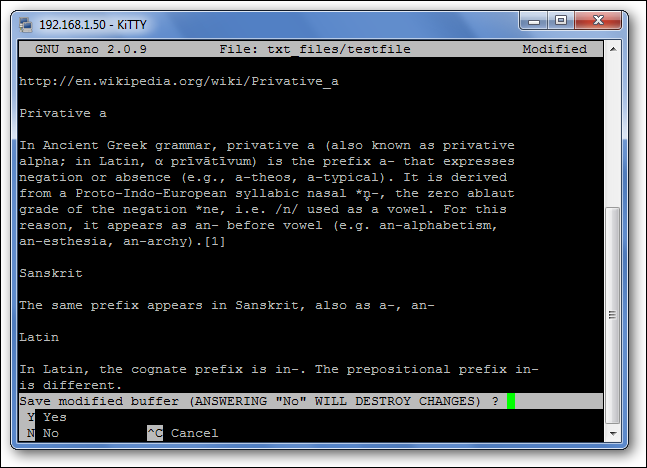
导航
现在我们已经掌握了一些快捷方式,让我们习惯于快速移动文本文件。 当然,您始终可以使用 Home、End、Page Up、Page Down 和箭头键来四处走动,但这需要将您的手指从我们都非常喜欢的字母上移开。
要向前或向后移动光标,您可以键入 Ctrl+F 和 Ctrl+B。 要一次上下移动一行,您可以键入 Ctrl+P 和 Ctrl+N。 换句话说,您可以分别使用这些键来代替右、左、上和下箭头。 缺少 Home 和 End 键? 您可以使用 Ctrl+A 和 Ctrl+E。 想要一次移动页面吗? Ctrl+V 下移一页,Ctrl+Y 上移一页。
但是等等,还有更多! 要一次向前和向后移动一个单词,您可以使用 Ctrl+Space 和 Meta+Space(请记住,这是 Alt+Space)。 而且,如果您真的很着急,您可以按 Ctrl+_,然后输入行号、逗号和列号直接跳转到那里。
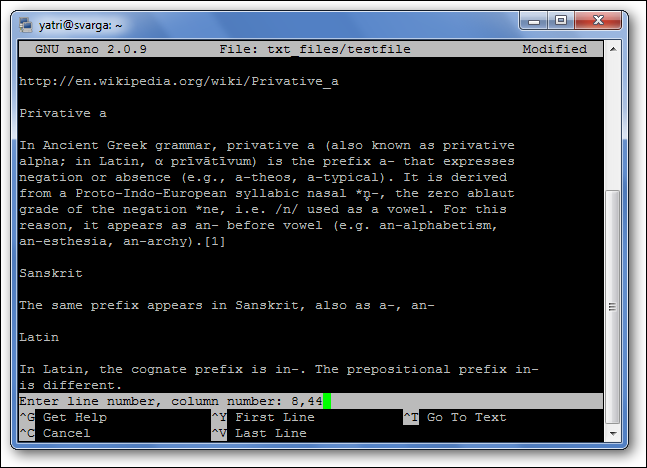
如果您想查看光标当前的位置,类似于 nano-GPS,请按 Ctrl+C。
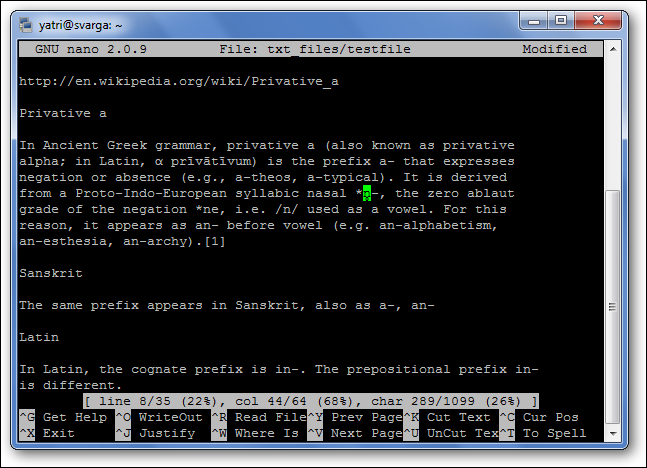
复制、剪切和粘贴
当我们想在图形环境中复制文本时,我们用光标突出显示它。 同样,在 nano 中,我们使用 Ctrl+^ 命令“标记”它。 您只需将光标移动到要开始标记的位置,然后按 Ctrl+^ 即可“设置”它。 这将标记从起点到不包括光标之间的所有内容。
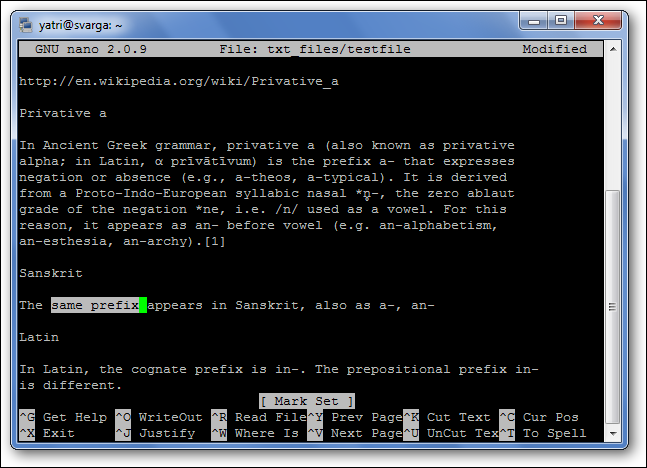
注意光标在空白处,复制/剪切不会包括这个空间。 您也可以从“设定”点向后标记。 但是要小心,因为您可以在标记时编辑文本。 如果您搞砸了,只需再次按 Ctrl+^ 即可取消设置标记,然后您可以重新开始。
要复制标记的文本,请点击 Meta+^。 相反,如果您想剪切文本,请按 Ctrl+K。
要粘贴文本,请将光标移动到合适的位置并按 Ctrl+U。
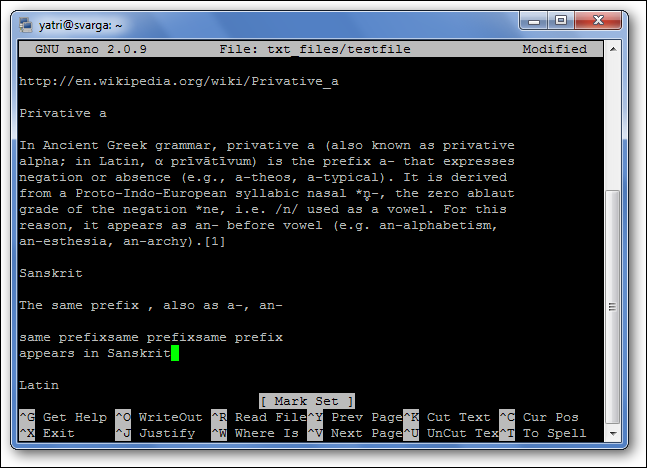
如果要删除整行文本,只需按 Ctrl+K 而不突出显示任何内容。 这在编辑配置文件时有时会派上用场。
一些额外的快捷方式
您知道如何在记事本中强制将长行文本环绕成看起来像段落的内容吗? 您可以使用 Meta+L 快捷方式在 nano 中切换该功能。 由于默认情况下换行设置为“开”,这通常以相反的方式派上用场; 例如,您正在编写一个配置文件并希望禁用换行。

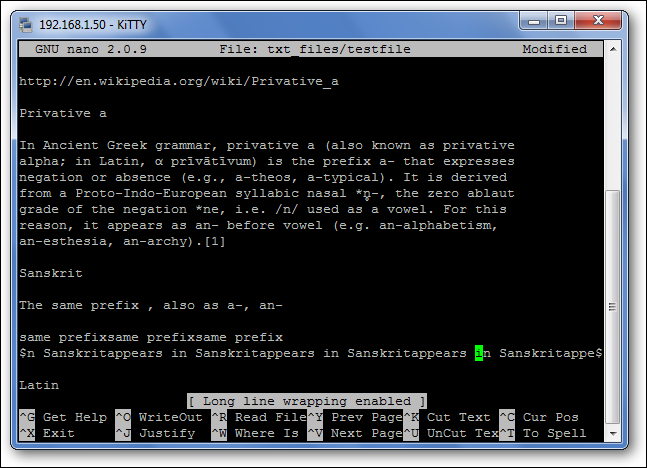
您可以看到光标所在的行的开头和结尾都有一个“$”。 这表示在屏幕上显示的部分之前和之后都有更多的文本。
如果要搜索文本字符串,请按 Ctrl+W,然后输入搜索词。 然后可以在执行过程中通过按 Ctrl+C 取消此搜索,而不会破坏缓冲区。

上一个搜索词出现在方括号中,将该行留空并按 Enter 将重复最后一次搜索。
在您真正感到舒适之后,您可以通过点击 Meta+X 来关闭底部的有用部分,以获得更多的屏幕空间进行编辑!
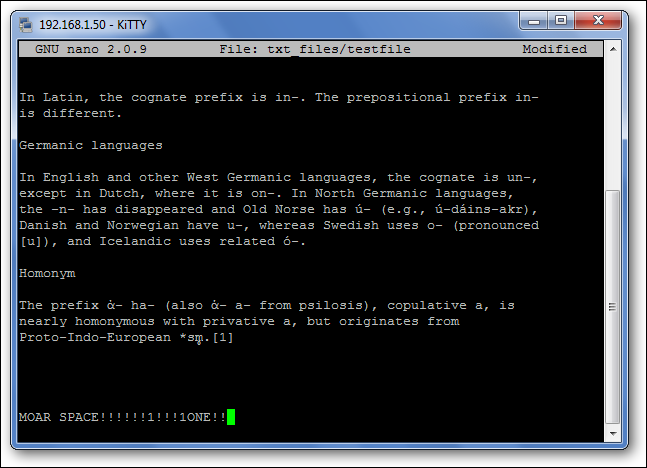
一些历史
Nano 被设计成在外观和感觉上与另一个名为 Pico 的程序相似。 Pico 是 Pine 的默认文本编辑器,这是一个从前的电子邮件程序,没有使用 GPL 友好的许可证分发。 这意味着再分配有点模糊,因此 TIP 项目诞生了。 “TIP 不是 Pico”添加了 Pico 缺乏的一些功能,并获得了免费分发许可,并且随着时间的推移,它成为了我们今天喜欢使用的 nano。 有关更多信息,请查看 Nano Project 的常见问题解答部分的历史记录部分。
nano 的优势在于其使用简单。 这些快捷方式的工作方式与 Word 和 Open Office 等基于 GUI 的文字处理器中的一样,因此只需了解哪些是做什么的。 除此之外的一切都只是简单的文本编辑。 下次您必须在命令行上编辑内容时,我们希望您熟悉 nano 后会更熟悉它。
| Linux 命令 | ||
| 文件 | tar · pv · cat · tac · chmod · grep · diff · sed · ar · man · pushd · popd · fsck · testdisk · seq · fd · pandoc · cd · $PATH · awk · join · jq · fold · uniq · journalctl · tail · stat · ls · fstab · echo · less · chgrp · chown · rev · look ·字符串·类型·重命名· zip · unzip · mount · umount · install · fdisk · mkfs · rm · rmdir · rsync · df · gpg · vi · nano · mkdir · du · ln · patch · convert · rclone · shred · srm | |
| 流程 | 别名· screen · top · nice · renice · progress · strace · systemd · tmux · chsh · history · at · batch · free · which · dmesg · chfn · usermod · ps · chroot · xargs · tty · pinky · lsof · vmstat ·超时·墙·是·杀死·睡眠· sudo · su ·时间· groupadd · usermod ·组· lshw ·关机·重新启动·停止·关机· passwd · lscpu · crontab ·日期· bg · fg | |
| 联网 | netstat · ping · traceroute · ip · ss · whois · fail2ban · bmon · dig · finger · nmap · ftp · curl · wget · who · whoami · w · iptables · ssh-keygen · ufw |
相关:适合开发人员和爱好者的最佳 Linux 笔记本电脑
